win10怎么删除无线网络连接 win10如何删除已保存的无线网络
更新时间:2024-07-08 10:04:56作者:xtang
在日常使用电脑或手机连接无线网络时,我们可能会遇到需要删除无线网络连接的情况,无论是想要清理无用的网络连接,还是需要重新设置网络,删除无线网络连接都是一个常见的操作。在Win10操作系统中,如何删除无线网络连接呢?接下来我们就来详细了解一下。
具体步骤:
1.把目光转到电脑的右下角,你会看到一个扇形的图标。就是我们平常找无线网的地方,点开它。
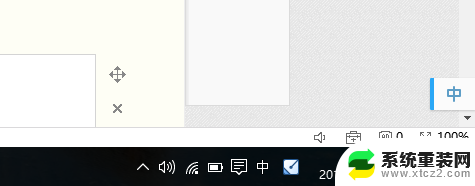
2.你就能看到你电脑里存在的无线网络连接了

3.然后你注意到没有,在所有连接名称的下面。会有“网络设置”这几个字?点那个就对了。之前我一直以为是不可以点的,所以费了半天劲...其实这就是关键了
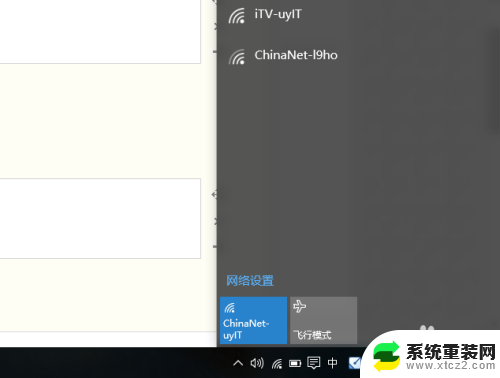
4.好了,点进去,会出现一个不同于原来windows的设置界面。有没有感觉像手机了。。⊙﹏⊙b汗
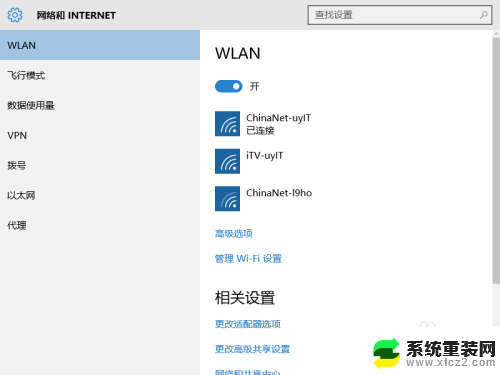
5.然后点击“管理WIFI与设置”,你会看到一对不明不白的东西。我当时在想我要的东西到底在哪。。。-_-|||
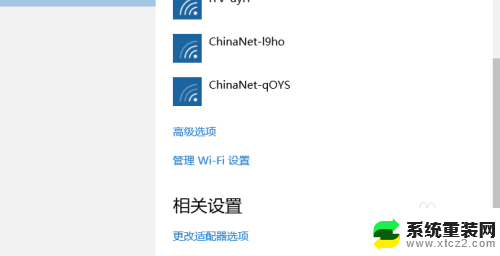
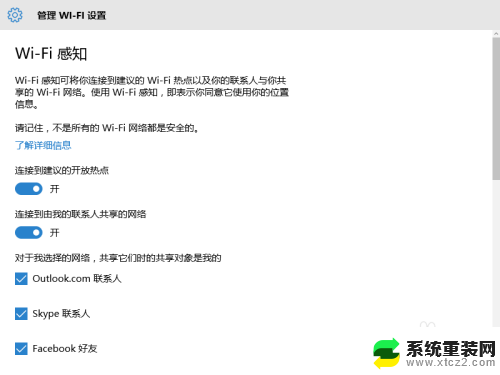
6.我们往下拉。。。。。你就能看到了,然后点选你想删除的无线,就会看到选项了,简单吧。

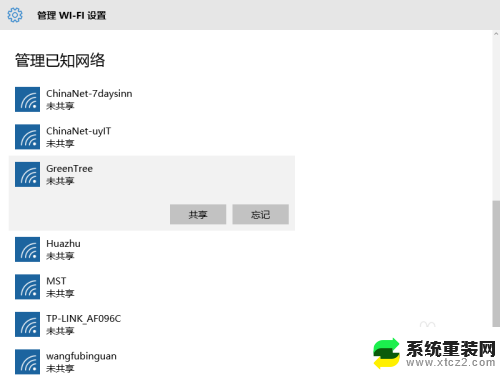
以上就是如何删除win10的无线网络连接的全部内容,如果您需要的话,您可以根据这些步骤进行操作,希望对大家有所帮助。
win10怎么删除无线网络连接 win10如何删除已保存的无线网络相关教程
- win10如何设置无线连接 win10电脑如何连接家庭无线网络
- win10系统如何查看无线网密码 Win10怎么查看已保存的无线网络密码
- win10无线网老是断网 win10电脑无线网络断网怎么解决
- win10 管理无线网络 win10无线网络管理界面在哪
- 无线网络一直掉线怎么回事 Win10无线网络老掉线频繁的解决办法
- ip地址错误 网络无法连接怎么解决win10 Win10系统IP地址配置错误无法连接网络解决方法
- win10 无法连接到这个网络 无线 win10无法连接wifi的解决办法
- 笔记本网络和internet设置没有wlan Win10笔记本无法连接无线网络解决方法
- win10右下角没有无线网络连接 win10无法找到wlan或wifi选项图标怎么办
- 电脑网线插好了但是连不上网win10 win10接上网线后无法连接wifi怎么办
- win10怎么设置触摸滚轮 笔记本触摸板怎么设置滚动功能
- win10麦克风音量怎么调大 win10怎么调整麦克风音量大小
- 如何把桌面的图标隐藏 Windows10系统显示隐藏桌面图标的方法
- 电脑显存一般多大 如何在Win10系统中查看显卡显存大小
- win10还原系统怎么还原 Win10一键还原教程
- win10电脑怎么连接宽带网络 win10宽带连接设置教程
win10系统教程推荐
- 1 win10快捷方式怎么创建 在Win 10桌面上如何创建快捷方式
- 2 电脑开机密码输错了,电脑被锁定怎么办 Windows10系统密码输错被锁住了怎么恢复登录
- 3 电脑上面的字怎么调大小 WIN10电脑系统如何修改系统字体大小
- 4 电脑一直弹出广告怎么办 win10电脑弹广告怎么办
- 5 win10无法找到局域网电脑 Win10系统无法发现局域网内其他电脑解决方法
- 6 电脑怎么更改默认输入法 win10怎么设置中文输入法为默认
- 7 windows10激活免费 免费获取Win10专业版激活密钥
- 8 联想win10忘记密码无u盘 Windows10忘记开机密码怎么办
- 9 window密码咋改 win10开机密码修改教程
- 10 win10怎么强力删除文件 笔记本文件删除技巧